树莓派安装ubuntu教程

下载Imager软件
下载imager软件
2.安装Imager软件
按下面的流程一步一步安装:
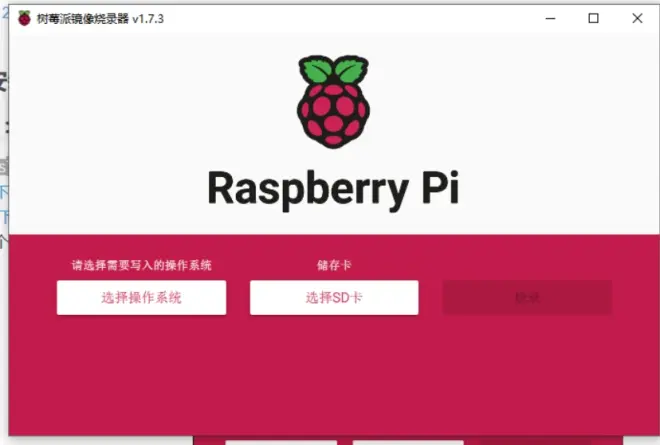







3.查找树莓派IP地址
方式一:在路由器中查找

方法二:通过终端查找
在终端输入:ping ubuntu.local(此处ubuntu替换为你设置好的主机名)

4.使用SSH远程登录树莓派
在终端输入:ssh Username@IP
(说明:Username为前面设置好的系统帐号,IP为树莓派的当前IP地址)


5.更新源地址
登录成功后,建议更新源地址,否则后续再安装程序时可能会出错;
在终端中输入如下命令:
把下面的阿里软件源代码写到sources.list文件中:
重要提示信息
6.保存各种源
建议在使用过程中,保存各种源(因为有时因为网络问题,需要用到不同的源,所以这样就比较好切换源了)
举例如下:
7.更新apt-get
8.安装桌面环境
9.允许root登录
10.登录远程桌面
使用windows10自带的远程桌面连接。





到此,树莓派安装Ubuntu就成功后,希望我的分享可以帮助到大家,有什么问题可以在评论区留言。

